Giả sử vì một lý do nào đó mà bạn muốn sao lưu các file cài đặt và cấu hình Linux vào ổ USB, chẳng hạn để tránh các trường hợp xấu có thể xảy ra nhưng chưa biết cách thực hiện như thế nào. Cùng tham khảo tiếp bài viết sao lưu các cài đặt Linux vào ổ USB dưới đây của Taimienphi.vn để tìm hiểu cách thực hiện nhé.
Trong bài viết dưới đây Taimienphi.vn sẽ hướng dẫn bạn 2 cách sao lưu các cài đặt Linux vào ổ USB .
Lưu ý: bạn phải chuẩn bị ổ USB kích thước tối thiểu 4 GB. Các thư mục cấu hình thường chứa nhiều dữ liệu, vì vậy nếu dung lượng ổ USB không đủ có thể gây ra lỗi.
Sao lưu các cài đặt Linux vào ổ USB
Cách 1: Sử dụng lệnh Tar để sao lưu cài đặt Linux
Sử dụng lệnh Tar để sao lưu các cài đặt Linux là giải pháp lý tưởng cho những ai muốn thực hiện quá trình nhanh chóng. Để tạo bản sao lưu, đầu tiên mở cửa sổ Terminal bằng cách sử dụng tổ hợp phím Ctrl + Alt + T hoặc Ctrl + Shift + T.
Trên cửa sổ Terminal, sử dụng lệnh Tar để nén thư mục -/.config/, đây là thư mục mà hầu hết các ứng dụng lưu trữ cài đặt:
tar czvf linux-settings.tar.gz -/.config/
Đầu ra lệnh trên là file lưu trữ TarGZ chứa hầu hết các cấu hình Linux.
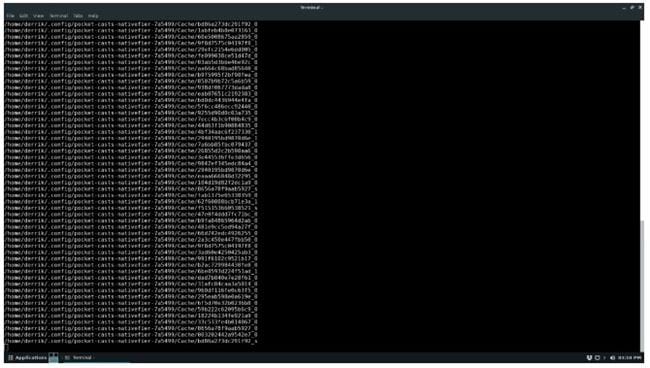
Bước tiếp theo cắm ổ USB của bạn vào cổng USB trên máy tính Linux, sau đó mở trình quản lý file và thêm linux-settings.targ.gz vào đó.
+, Sử dụng lệnh Tar sao lưu các thư mục cài đặt khác
Sao lưu thư mục -/.config/ vào kho lưu trữ TarGZ là một cách để đảm bảo hầu hết các cài đặt Linux của bạn được sao lưu. Tuy nhiên không phải tất cả các chương trình đều lưu trữ các cài đặt trong thư mục đó. Một số chương trình, ứng dụng lưu trữ các cài đặt trong thư mục -/. Chạy lệnh dưới đây đểsao lưu các thư mục cài đặt khác:
tar czvf linux-settings.tar.gz -/
+, Mã hóa sao lưu
Các cài đặt Linux thường chứa các thông tin nhạy cảm, bao gồm mật khẩu, dấu trang (bookmark), ... . Nếu đang sử dụng lệnh Tar để sao lưu các cài đặt Linux vào ổ USB và bạn muốn mã hóa các bản sao lưu.
Cách đơng giản nhất để mã hóa sao lưu Linux là sử dụng công cụ GPG. Để bắt đầu quá trình mã hóa, bạn chạy lệnh ggp dưới đây:
gpg -c linux-settings.tar.gz
Sau khi file lưu trữ được mã hóa, bạn có thể xóa các file chưa được mã hóa bằng cách sử dụng lệnh dưới đây:
rm linux-settings.tar.gz
+, Khôi phục từ sao lưu Tar
Để khôi phục sao lưu từ bản sao lưu được tạo bằng lệnh Tar, bạn thực hiện theo các bước dưới đây:
Bước 1: Cắm ổ USB chứa bảo sao lưu Linux vào cổng USB trên máy tính, sau đó kéo kho lưu trữ "linux-settings.tar.gz" vào thư mục home (home/tên người dùng/).
Bước 2: Sử dụng GPG để giải mã TarGZ, nếu cần.
gpg linux-settings.tar.gz
Bước 3: Khôi phục từ bản sao lưu.
tar xzvf linux-settings.tar.gz -C -/ --strip-components=2
Cách 2: Sao lưu cài đặt Linux bằng Deja Dup
Deja Dup là giải pháp sao lưu tuyệt vời cho những ai muốn tạo các bản sap lưu cài đặt Linux vào ổ USB nhưng không muốn sử dụng Terminal. Về cơ bản, đây là công cụ dễ sử dụng, cho phép người dùng sao lưu các cài đặt Linux chỉ với một vài cú click chuột.
Để sử dụng Deja Dup, trước tiên bạn sẽ phải cài đặt công cụ sao lưu. Sau khi cài đặt xong, tiến hành mở công cụ và cắm ổ USB vào cổng USB trên máy tính của bạn.
Sau khi đã cắm ổ USB, click chọn Storage location trong ứng dụng Deja Dup. Từ menu thả xuống, tìm và và click chọn tùy chọn có tên "local folder".
Khi bạn click chọn tùy chọn "local folder", trên màn hình sẽ hiển thị cửa sổ duyệt file. Nhiệm vụ của bạn là duyệt đến thư mục chính trong ổ USB, sau đó click chọn OK để thêm thư mục vào Deja Dup làm thư mục lưu trữ.
1. Thêm thư mục
Sau khi thiết lập thư mục lưu trữ trên ổ USB, bước tiếp theo bạn cần làm là thiết lập thư mục là thư mục sao lưu. Trong ứng dụng Deja Dup, tìm và click chọn "Folders to save", sau đó click chọn biểu tượng dấu + để mở cửa sổ duyệt file.
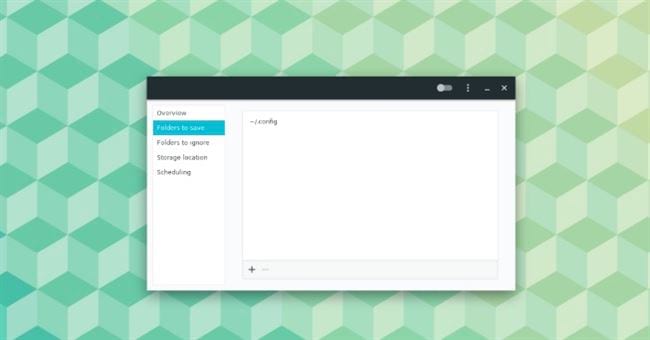
Trên cửa sổ duyệt file, đảm bảo bạn đã kích hoạt các thư mục ẩn và thêm -/.config/. Ngoài ra nếu không thể kích hoạt các file ẩn hoặc muốn sao lưu thêm các thư mục khác, bạn chỉ cần thêm -/ thay vì thêm -/.config/.
2. Bắt đầu quá trình sao lưu
Các bước để sao lưu cài đặt Linux vào ổ USB bằng Deja Dup khá đơn giản. Để làm được điều này, click chọn Overview, sau đó tìm và click chọn nút Back up Now để bắt đầu quá trình sao lưu. Đảm bảo bạn đã đánh tích chọn hộp Encrypt nếu muốn đảm bảo các bản sao lưu được an toàn.

3. Khôi phục từ bản sao lưu Deja Dup
Để khôi phục từ bản sao lưu trên ổ USB, cắm ổ USB của bạn vào cổng USB, sau đó mở Deja Dup, tìm và click chọn Storage.
Sử dụng menu thả xuống cấu hình Deja Dup để sử dụng ổ USB của bạn làm vị trí lưu trữ.
Sau khi cấu hình Deja Dup nhận diện ổ USB của bạn, quay trở lại cửa sổ Overview, tifmv à click chọn nút Restore để khôi phục các file cấu hình về đúng vị trí ban đầu của nó.
https://thuthuat.taimienphi.vn/sao-luu-cac-cai-dat-linux-vao-o-usb-47709n.aspx
Bài viết trên đây Taimienphi.vn vừa hướng dẫn bạn cách sao lưu các cài đặt Linux vào ổ USB, các bạn xem thêm cách cài Linux lên USB tại đây. Ngoài ra bạn đọc có thể tham khảo thêm một số bài viết khác đã có trên Taimienphi.vn để tìm hiểu thêm cách tăng tốc trình cài đặt ứng dụng Fedora Linux nhé.